- 1,000以上のビデオやオーディオの形式に変換
- 動画をいれたら、最短1秒で変換可能!
- 一万以上のサイトから動画を高速ダウンロード
- そのままに品質で動画を圧縮
- DVD・Blu-ray・音楽CDを作成
- 画面録画・GIF作成・画像変換など高性能
MKVとMP4の違いってなんですか
「mkvファイルをmp4に変換したいですが、いいソフトがなくて困っていますか?」
UniConverter(スーパーメディア変換!)というフリーソフトがあれば、3ステップで超簡単にMK4をMP4に変換できます。
それから、MKVをMP4に変換できる方法を説明します。
Part1: MKVとMP4の違いとは
MKVというファイルとMP4というファイルがありますが、同じようなネーミングですが、同じものではないのでしょうか。実際にMKVとMP4ファイルの違いを見て行きたいと思います。
MKVファイルとは
MKVファイルというのも、動画・音声・字幕などを1つのファイルに格納するためのコンテナファイルです。
映画やテレビ番組などを録画するのには、最適なファイル軽視ということになります。さらに複数の音声を格納することが出来たり、多重字幕も格納することが出来ます。このように、映画を保存しておくには最適なファイルフォーマットで、洋画を日本語字幕つきで格納したりするのには、最適なファイルフォーマットです。さらに、MKVファイルで格納出来る動画データは高品質で、きれいな映像を再生することが出来ます。
ただしMKVファイルの場合、再生するのに再生できないようなデバイスが多々アリ、一般的ではありません。そのため、MKV形式の動画はあまり利用されにくい面があります。
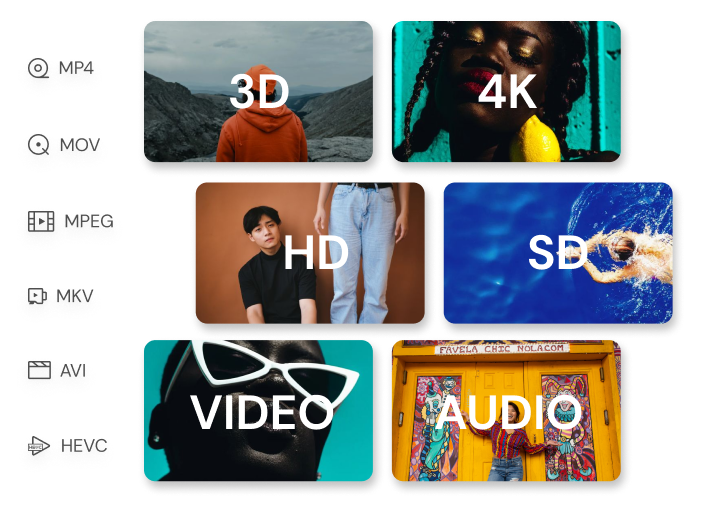
- 関連記事:iPad上MKV ファイルを再生する方法
MP4とは
MP4というファイルは、MPEG4の動画形式を格納するファイルフォーマットです。格納するのには動画・音楽・文字などの映画などで必要なものはすべて1つのファイルとしてまとめることが出来ます。動画・音声だけではなくテキストも一緒に格納することが出来る、複合的なファイルコンテナがMP4といわれています。
そもそもMP4は、動画フォーマットというよりは、動画フォーマットを格納するコンテナファイルなのです。なので、MP4の中には、MPEG4だけではなく、MPEG1・MPEG2・H264やH265ファフォーマットの動画データを格納することが出来ます。音声としてはAAC・MP3やMP2などいろいろな種類の音声フォーマットを格納することが出来ます。
MP4とは、動画フォーマットではなく、動画・音声など複合的に格納することが出来る格納庫のような役割を果たします。さらに動画や音声をまとめて格納するときに、圧縮してからサイズが小さく出来るようになっています。そのため、映像や音の質が若干落ちる部分がありますが、その分サイズを小さくすることが出来ます。
- 関連記事:MP4動画を無劣化で圧縮できるソフト
MKVとMP4の違いとは
MP4とMKV形式の動画ファイルを比較してみると、主に次のような違いがあります。
1.MP4のほうが再生できるデバイスが多い
2.MKVのほうが高画質を格納できる
3.MP4のほうが少ない容量で保存できる
| 項目 | MP4 | MKV |
| 互換性 | MP4の場合はいろいろなデバイスに対応していて、汎用性が非常に高く、ほとんどのデバイスで再生することが出来ます。 | MKVファイルの場合は再生できるデバイスが限られていて、再生するときにデバイスを選びます |
| 画質面 | MP4の場合はある程度の画質を格納することが出来ますが、MKVのような高画質を格納することは出来ません | 同じ映画を保存した場合、MKVファイルで保存したほうがMP4で保存したときよりも高画質の動画を保存することが出来て、再生したときは、MKVのほうがきれいな画像を再生できます。 |
| サイズ | MP4のほうが少ない容量で保存することが出来ます。 | MKVのサイズが大きくなってしまい、容量が必要になります。 MKVファイルのほうは、多重音声、多重字幕を格納することが出来て多国語の映画の再生などが出来ます。 |
Part2: MKVをMP4に変換するフリーソフト
MKVをMP4に変換には、UniConverter(スーパーメディア変換!)という変換ソフトをご紹介します。
MKVからMP4に変換するだけでなく、FLV、WMV、MOV、AVI、などのフォーマットも対応します。MKVをMP4に変換する方法をご紹介します。
UniConverter(スーパーメディア変換!)
- 30倍の超高速かつ高画質にビデオを変換可能
- 高画質HD,MP4,MOV,WMV,M2TS,VOB,VROなど、多種類形式の入力・出力に対応
- 100種類以上のWebサイトから動画をダウンロード可能
- DVDの抽出&変換&作成し、Youtubeなどの動画をDVDへ作成可能
- 編集機能でビデオをトリムしたり、回転したり、ビデオに透かし、字幕などを追加したりすることができます。
Part3: MKVをMP4に変換する方法
Step1 MKVをMP4に変換ソフトを立ち上げ、MKVファイルをプログラムにインポートします。
![]()
Step2 出力形式MP4を選択します。

Step3 「変換」をクリックして、MKVファイルをMP4に変換します。

UniConverter(スーパーメディア変換!) for Windows という変換ソフトを使って、簡単にMKVをMP4に変換できます。このソフトはMKV MP4変換できるだけではなく、ほかのファイル形式に変換可能。MKV MP4無劣化に変換したいユーザーへ最適のツールです。
ここまで、MKVをMP4に変換できる方法について説明してきました。
- Part1: MKVとMP4の違い
- Part2: MKVファイルをMP4に変換するフリーソフト
- Part3: UniConverterでMKVをMP4に変換する方法
- 関連記事:mkv動画をmp4に変換するソフト
